microsoft edge浏览器支持通过微软账号在不同设备间同步书签、历史记录、密码和扩展程序,实现无缝浏览体验。新推出的“价格追踪”和“优惠券自动填充”功能让购物变得更加便捷,而家庭安全功能则为孩子的网络活动提供了内容过滤和使用时间管理,满足了多样化的使用需求。接下来,华军小编将为大家详细讲解如何在edge浏览器中自定义浏览器语言以及具体的操作步骤。
第一步
打开Edge浏览器,点击右上角的“...”(省略号)菜单按钮。
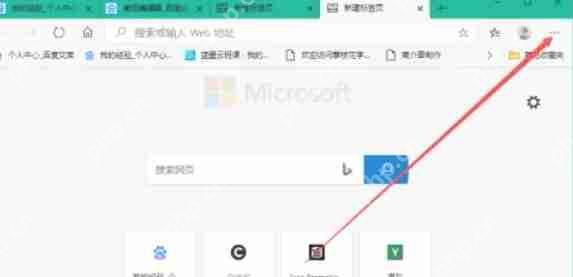
第二步
在展开的菜单中,选择“设置”(齿轮图标)。
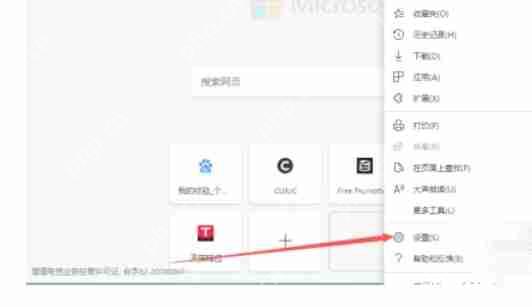
第三步
进入设置页面后,在左侧导航栏中,点击“语言”选项卡(在某些版本中可能显示为“语言和区域”)。
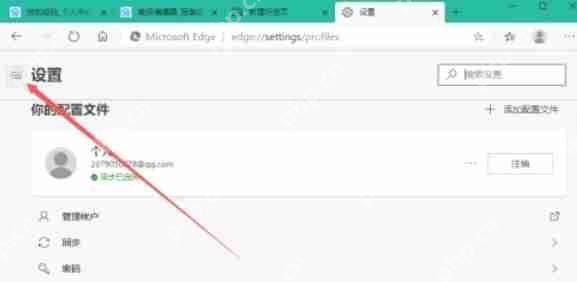
第四步
点击“添加语言”按钮,在弹出的语言列表中搜索并选择你想要的语言(例如“English (United States)”或“English (United Kingdom)”)。
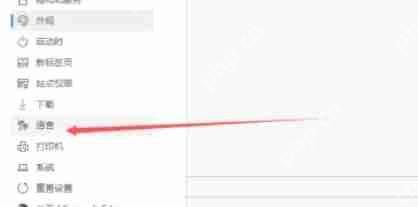
第五步
选择后点击“添加”,所选语言将被添加到已安装语言列表中。
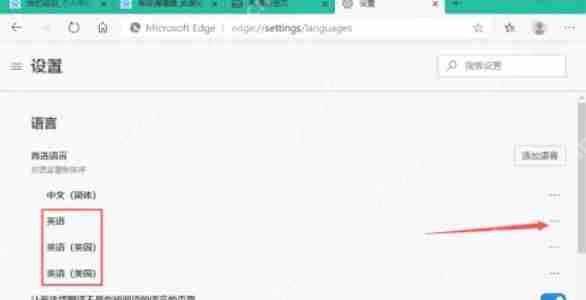
第六步
在已安装语言列表中,通过拖动右侧的“≡”图标来调整语言的优先顺序。
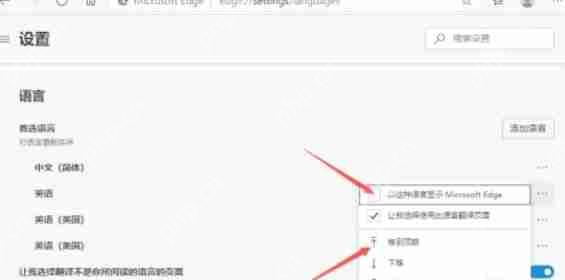
以上就是edge浏览器怎么自定义浏览器语言-edge浏览器自定义浏览器语言的方法的详细内容,更多请关注php中文网其它相关文章!

每个人都需要一台速度更快、更稳定的 PC。随着时间的推移,垃圾文件、旧注册表数据和不必要的后台进程会占用资源并降低性能。幸运的是,许多工具可以让 Windows 保持平稳运行。

Copyright 2014-2025 https://www.php.cn/ All Rights Reserved | php.cn | 湘ICP备2023035733号